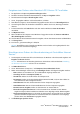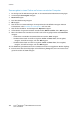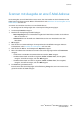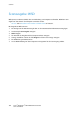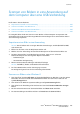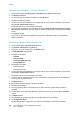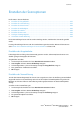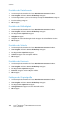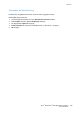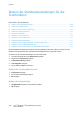Operation Manual
Scannen
Xerox
®
WorkCentre
®
6027 Multifunktionsdrucker 101
Servicehandbuch
Freigeben eines Ordners unter Macintosh OS X Version 10.7 und höher
1. Im Apple-Menü die Option Systemeinstellungen wählen.
2. Im Menü "Internet & Drahtlose Kommunikation" die Option Freigaben wählen.
3. Im Dienstemenü die Option Dateifreigabe wählen.
4. Unter „Freigegebene Ordner“ auf das Pluszeichen (+) klicken.
5. Zum Ordner navigieren, der im Netzwerk freigegeben werden soll und auf Hinzufügen klicken.
6. Um die Zugriffsrechte für den Ordner zu bearbeiten, wählen Sie ihn aus. Die Gruppen werden
aktiviert.
7. In der Benutzerliste auf Jeder klicken und dann mit den Pfeiltasten Lesen & Schreiben
auswählen.
8. Auf Optionen klicken.
9. Wenn der Ordner für Computer unter Windows freigegeben werden soll, Dateien und Ordner
über SMB freigeben auswählen.
10. Um den Ordner für bestimmte Benutzer freizugeben, neben dem Benutzernamen auf Ein klicken.
11. Auf Fertig klicken.
12. Das Fenster „Systemeinstellungen“ schließen.
Hinweis: Beim Öffnen eines freigegebenen Ordners wird im Finder ein Freigabesymbol für den
Ordner und seine Unterordner angezeigt.
Hinzufügen eines Ordners als Adressbucheintrag mit CentreWare Internet
Services
1. Am Computer einen Browser öffnen, die IP-Adresse des Druckers in die Adresszeile eingeben und
Eingabe oder Return drücken.
Hinweis: Informationen zur Ermittlung IP-Adresse des Druckers sind dem Abschnitt Ermittlung
der IP-Adresse des Druckers auf Seite 27 zu entnehmen.
2. Auf Adressbuch klicken.
3. Unter "Netzwerkscan (Comp./Serv.)" auf Computer-/Server-Adressbuch klicken.
4. Neben einem beliebigen freien Eintrag auf Hinzufügen klicken und folgende Angaben machen:
− Name: Geben Sie den Namen ein, der im Adressbuch angezeigt werden soll.
− Serverktyp: Wählen Sie Computer (SMB) aus.
− Hostadresse: Geben Sie die IP-Adresse des Computers ein.
− Portnummer: Geben Sie die Standardanschlussnummer für SMB (139) ein oder wählen Sie
eine Nummer aus dem verfügbaren Bereich.
− Anmeldename: Hier wird der Benutzername für den Computer eingegeben.
− Anmeldekennwort: Hier wird das Anmeldekennwort für den Computer eingegeben.
− Kennwort erneut eingeben: Geben Sie das Kennwort ein zweites Mal ein.
− Name des Freigabeverzeichnisses: Für das Verzeichnis bzw. den Ordner einen Namen
eingeben. Beispiel: Sollen Scandateien im Ordner Scans abgelegt werden, Scans eingeben.
− Unterverzeichnispfad: Geben Sie den Pfad des Unterordners auf dem FTP-Server ein. Wenn
gescannte Dateien beispielsweise im Unterordner Farbscans des Ordners Scans abgelegt
werden sollen, muss /Farbscans eingegeben werden.
5. Auf Änderungen speichern klicken.